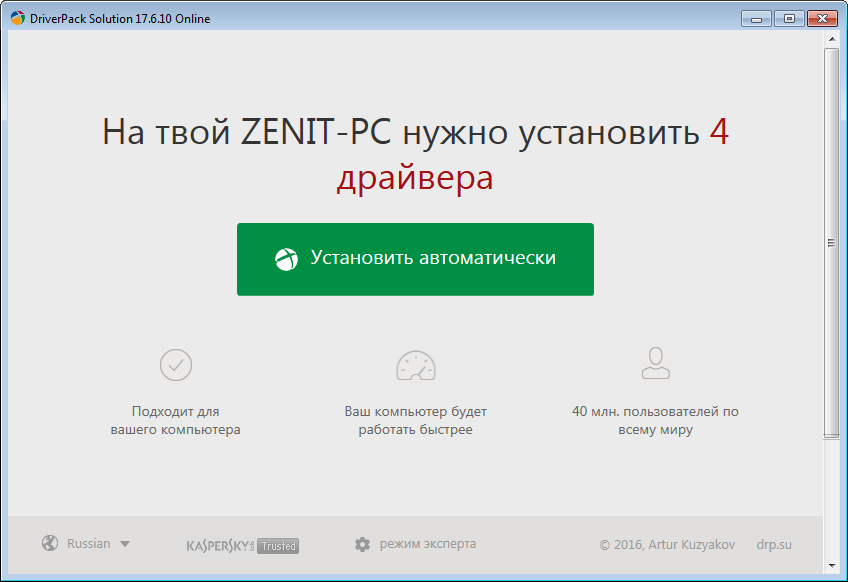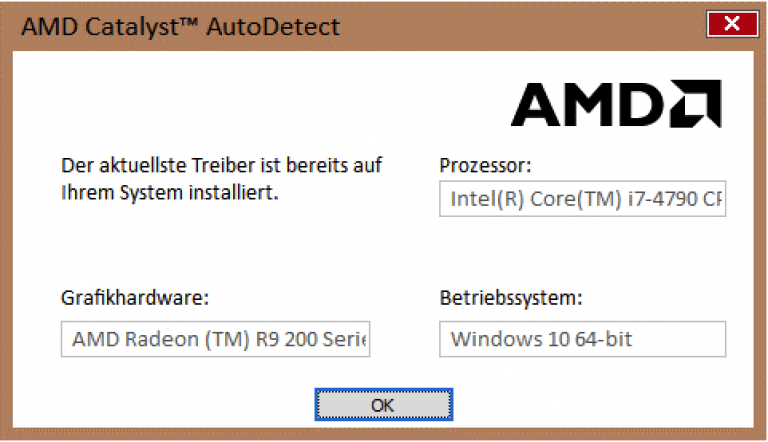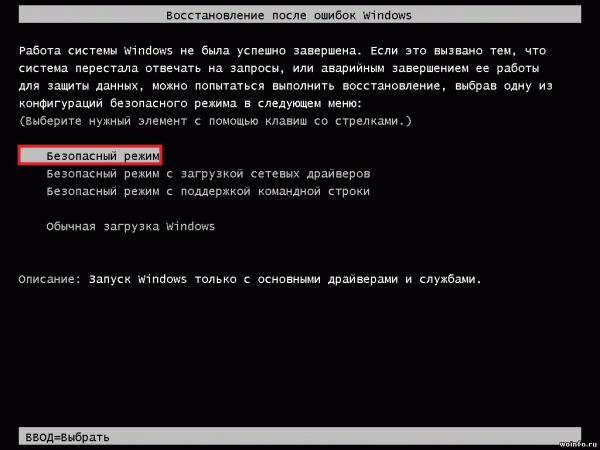بخش های سایت
انتخاب سردبیران:
- تصاویر پس زمینه زنده را بارگیری کنید
- تصویر زمینه و تصویر زمینه زنده برای ویندوز از توسعه دهنده فشار سرگرمی
- تصاویر پس زمینه زنده را بارگیری کنید
- پیاده سازی سیستم KPI: مراحل ، نمونه ها ، ارزیابی فرایند و عملکرد
- یک سیستم KPI چیست و نحوه کار با شاخص های کلیدی عملکرد
- نوع سیستم اقتصادی را تعیین کنید
- سیستم های اقتصادی و ویژگی های آنها
- استخر چگونه روی شکل تأثیر می گذارد
- تعریف ماتریس معکوس از وجود و منحصر به فرد بودن
- اولین حد عالی
تبلیغات
| نحوه ورود به بازار Play: نکاتی برای کاربران جدید. "شما باید وارد حساب Google خود شوید": چه کاری انجام دهید |
|
همه برنامه ها ، موسیقی و بازی ها عمدتا از سرویس رسمی Google Play بارگیری می شوند ، که بطور مداوم با محصولات جدید توسعه دهندگان مختلف از سراسر جهان به روز می شود. به نظر می رسد تنها منبع بارگیری به روزرسانی ها و برنامه های کاربردی Google Play است. برای آن دسته از کاربرانی که وارد بازار بازی نمی شوند و می نویسند هیچ ارتباطی یا خطای اتصال وجود ندارد ، چه کار کنیم؟ به عنوان مثال می توانید فایل ها را از طریق رایانه بارگیری کنید و سپس آنها را در تلفن هوشمند خود نصب کنید یا سعی کنید این مشکل را حل کنید! در این مقاله ، دلایل اصلی بروز این خطا و چگونگی رفع آنها را تحلیل خواهیم کرد. 1- صحت تاریخ و زمان وارد شده را بررسی کنیدیکی از دلایل عمده نقص یا خرابی کامل Google Play ، زمان و تاریخ نادرست تنظیم شده در تلفن هوشمند شما است. به تنظیمات بروید و آنها را به صورت دستی یا همگام سازی از طریق اینترنت تنظیم کنید. فراموش نکنید که منطقه زمانی خود را در تنظیمات آنجا مشخص کنید. 2. اتصال به اینترنتبه اندازه کافی عجیب ، اما یکی دیگر از دلایل شایع ممکن است عدم پیشگیری از اینترنت در تلفن هوشمند شما باشد. دلایل مختلفی وجود دارد:
اگر با روتر همه چیز دارید ، اینترنت در تلفن هوشمند شما روشن است ، شما به یک نقطه دسترسی بی سیم وصل شده اید یا در قسمت پوشش شبکه قرار دارید ، سپس به مورد بعدی بروید! 3. راه اندازی مجدد دستگاهبعضی اوقات این دلیل فقط با راه اندازی مجدد تلفن هوشمند قابل حذف است. کافی است آن را مجدداً راه اندازی کنید و بررسی کنید که Play Market در حال کار است. غالباً این اتفاق می افتد که رم تلفن ، تعداد زیادی از برنامه ها و سرویس های همزمان باز و همزمان راه اندازی نادرست بازار بارگیری شود. یکی دیگر از دلایل عدم ورود به بازار Play ، بروزرسانی هاست! به عنوان یک قاعده ، در صورت تنظیم این تنظیمات سیستم ، به روز رسانی برای همه برنامه ها و بازی ها به صورت خودکار در Android بارگیری می شود. شما فقط باید آخرین به روزرسانی ها را حذف کنید.
اگر حذف به روزرسانی ها کمکی نمی کند ، می توانید دوباره تنظیمات را برای یک برنامه خاص ، یعنی برای فروشگاه Play تنظیم مجدد کنید.
همانطور که نشان می دهد عمل ، در بیشتر موارد این روش به بسیاری از کاربران کمک می کند تا با اتصال به سرویس از Google ، مشکل را حل کنند. 6. تنظیم مجدد برنامه خدمات Google Playسرویس دیگری نیز وجود دارد که مسئولیت صحت بازار بازی را بر عهده دارد.
7. فعال سازی سرویس "حساب های Google"بعضی اوقات ، به دلایل نامعلوم ، سرویس Google Accounts روی تلفن هوشمند خاموش است و این باعث ایجاد مشکلات مختلف هنگام همگام سازی داده ها ، اتصال به ایمیل ، Market می شود. برای حل این مشکل ، به تنظیمات تلفن خود بروید و به برگه "برنامه ها" بروید. بعد ، در لیست کلی ، "Google Accounts" را پیدا کنید ، روی آن کلیک کنید. ببینید روشن است! 8. فعال سازی "مدیر بارگیری"همانطور که در مورد "حساب های Google" ، باید مدیر بارگیری را در سیستم عامل اندروید فعال کنید. به لیست برنامه ها بروید ، سرویس لازم را انتخاب کرده و آن را فعال کنید. 9. تنظیم مجدد اندرویدهیچ کدام از روشهای گفته شده در بالا کمک نمی کند؟ در این حالت ، باید تنظیم مجدد کاملی از تلفن هوشمند خود انجام دهید! لطفاً توجه داشته باشید که وقتی به تنظیمات کارخانه برگردید ، تمام داده ها به عنوان فایل های جداگانه و همچنین ورودی های مخاطبین ، پیام ها و سایر اطلاعات حذف می شوند. با پرونده هاست کار کنیدروش دیگر برای کمک به شما در حل مشکل Google Play ، بررسی پرونده هاست ها است. همانطور که در سیستم عامل ویندوز وجود دارد ، در سیستم اندرویدی پرونده جداگانه ای وجود دارد که تنظیمات اتصالات شبکه و محدودیت ها در آن ثبت می شود. از هر مدیر فایل استفاده کنید و به فهرست / system / etc / فهرست بروید. پرونده میزبان ها را در آنجا پیدا کنید و آن را باز کنید. همه ورودی ها به جز localhost و آدرس IP پیش فرض را حذف کنید. راه حل های اضافی برای مشکلفهرست عمومی برنامه ها و بازی های نصب شده در تلفن هوشمند خود را مرور کنید ، حتماً بررسی کنید که حق کدام یک از آنها موجود است. به عنوان مثال ممکن است برخی از برنامه ها حق دسترسی به Google Play را مسدود کنند ، به گونه ای که اگر برنامه بارگیری و نصب شود با یک حافظه پنهان از منابع شخص ثالث ، سیستم نمی تواند مجوز را بررسی کند. همانطور که می بینید ، اگر تلفن شما وارد بازار Play نمی شود و "بدون اتصال" یا "خطای اتصال" را روی صفحه می گوید ، ممکن است ده ها دلیل وجود داشته باشد! سعی کنید همیشه از سیستم عامل و پرونده های ذخیره شده در تلفن و کارت SD پشتیبان تهیه کنید تا بتوانید در هر زمان و بدون از دست دادن اطلاعات مهم به تنظیمات کارخانه برگردید! اگر بعد از خواندن مطالب هنوز نتوانسته اید با استفاده از هر یک از روشهای توصیف شده ، مشکل را حل کنید ، سؤال خود را در نظرات بگذارید و ما سعی خواهیم کرد که در این مورد به شما کمک کنیم! 01.06.2018 "یک مشکل بسیار رایج در دستگاه های Android است. هنگامی که این مسئله بوجود آمد ، شما کاملاً آگاه هستید که چقدر برای کار با تلفن هوشمند خود به محصولات Google عادت دارید ، به ویژه مواردی که از Google Play بارگیری می کنید. خبر خوب این است که رفع اوضاع کار بسیار آسانی است ، حتی برای کاربران تازه کار. بیایید ببینیم چگونه می توان این خطا را هنگام کار با فروشگاه Play در سه مرحله ساده برطرف کرد. این بدان معنی است که یک رمز عبور دیگر برای به خاطر سپردن دارید. به شما اجازه داده می شود. در آینده ، ما ممکن است ارائه دهندگان هویت دیگری اضافه کنیم. توجه داشته باشید به عنوان مثال با استفاده از دکمه "منو" به تنظیمات تلفن هوشمند دسترسی پیدا کنید. سپس به بخش "Users" رفته و "Applications" را انتخاب کنید. ممکن است قبلاً بتوانید از دستورات Delete Data و Clear Cache که در اینجا ذکر شده استفاده کنید تا مجدداً وارد فروشگاه شوید.
1. فقط حساب گوگل خود را حذف کنیداین خطا می تواند یک بررسی منظم باشد که بعضاً بعد از به روزرسانی Google Play انجام می شود. راه اول ورود به منوی اصلی دستگاه است ، به " تنظیمات"و بعد" حسابها"و فقط حساب Google را که ثبت نام کرده اید حذف کنید - شخصی که پیام را دریافت می کند" باید وارد حساب Google خود شوید"" پس از آن ، می توانید دوباره حساب کاربری خود را اضافه کنید و همه چیز باید خوب کار کند. سپس دستگاه را مجدداً راه اندازی کنید. بنابراین ، باید گذرواژه را کمتر به خاطر بسپارید. در شرایط زیر از شما درخواست اجازه می شود. بعداً می توانیم تأمین کننده های اضافی اضافه کنیم. این فقط راه دیگری برای ثبت نام است. ممکن است به اشتباه وارد حساب قدیمی خود شوید یا حساب جدید ایجاد کرده اید. آدرس و تاریخ ایمیل را در قسمت "عضو با" تنظیمات حساب خود بررسی کنید. در صورت ورود به حساب صحیح باید این موضوع را به شما اطلاع دهد.
2. داده های Google Play را پاک کنیدبرای پاک کردن داده ها از برنامه Google Play Store ، باید وارد سیستم شوید تنظیمات" -> "برنامه های کاربردی"و پیدا کن" فروشگاه بازی". این مورد را انتخاب کنید ، و سپس عملکرد را پیدا کنید" پاک کردن داده ها"(روی آن کلیک کنید) برای مبتدیان ، می توانید سعی کنید فقط حافظه پنهان را پاک کنید ، اما پاک کردن داده ها حافظه نهان را نیز پاک می کند. اگر روش قبلی برای تلفن هوشمند شما کار نمی کند ، می توانید مراحل شرح داده شده در آنجا را پس از پاک کردن داده های Google Play تکرار کنید و به نتیجه دلخواه برسید. ناامن نباشید. مطابق رویه محرومیت ، ابتدا باید به بارزترین دلایل مشکل توجه کنید. این بدان معنی است که در صورت لغو این روش درگاه به "25" باز خواهد گشت. لطفاً روی پیام "اطلاعات بیشتر" در پیام ایمیل با عنوان "خطای ورود" کلیک کنید. در قسمت "تغییر دسترسی حساب برای برنامه های کمتر ایمن" در بخش "گزینه 2" ، روی پیوند "برنامه های کمتر ایمن" کلیک کنید. برای نصب این نوع برنامه که هنوز منتشر نشده است ، باید نصب را بارگیری کرده و آن را نصب کنید ، اما برای این کار باید تلفن همراه خود را مجاز کنیم تا نصب برنامه ها از منابع ناشناخته امکان پذیر باشد.
3. حذف به روزرسانی های فروشگاه Playبعضی اوقات مشکل اعتبارنامه ها نیست بلکه خود گوگل پلی است. دقیق تر ، در نرم افزار سرویس. یکی از راه های مؤثر برای رفع اشکال در Google Play ، حذف کردن به روزرسانی ها است. برو به " تنظیمات" -> "برنامه های کاربردی"-\u003e Play Store و کلیک کنید" به روزرسانی ها را حذف کنید". این به شما امکان می دهد تا به نسخه اصلی Google Play که در ابتدا روی دستگاه شما نصب شده است برگردید. سپس تمام کاری که باید بعدا برای رفع خطا انجام دهید اینست که آخرین نسخه Google Play را نصب کرده و دوباره وارد بازار شوید. نصب برنامه ها از منابع ناشناسهنگامی که منشأ ناشناخته را فعال می کنیم ، پیامی دریافت می کنیم که تأیید می کند که قطعاً این کار را با پیام زیر انجام خواهیم داد: تلفن و داده های شخصی در برابر حملات برنامه های منشا ناشناخته آسیب پذیرتر هستند. کاربر موافقت می کند مسئولیت کامل در قبال هرگونه آسیب در تلفن یا از بین رفتن داده ها را که ممکن است ناشی از استفاده از این برنامه ها باشد بر عهده بگیرد. اگر برنامه را از مرورگر بارگیری کنیم ، در "بارگیری" یا "بارگیری" خواهد بود. پس از اتمام برنامه ، شما چیزی بسیار مهم دریافت می کنید و این یک بررسی از مجوزهایی است که ما به برنامه خواهیم داد. اگر این برنامه مخرب باشد ، در این مجوزها نمایش داده نمی شود ، اما آیا این می تواند ما را به سمت اهداف سوق دهد.
اگر بعد از استفاده از هر سه روش فوق هنوز مشکل دارید ، سعی کنید دوباره تمام مراحل را انجام دهید ، تلفن هوشمند اندرویدی را بعد از هر دنباله شروع مجدداً راه اندازی کنید: " حساب Google را حذف کنید" -> -> "به روزرسانی را حذف کنید ، Google Play جدید را نصب کنید" -> - "اضافه کردن حساب"-\u003e و غیره. سعی کنید تا خطا از بین نرود. فقط هنگام نصب این برنامه ها ، به این بررسی اضافی اجازه دهید. مجوز برنامه هایی را که می خواهیم نصب کنیم مشاهده کنید. از منابع با منشأ ناشناخته باید در مواردی استفاده شود که در ابتدا مشخص شده باشد ، به عنوان مثال هنگام نصب برنامه های فاز بتا که منتشر نشده اند یا برنامه هایی که بطور رسمی برای کشور یا دستگاه ما راه اندازی نشده اند ، بلکه برای بارگیری و نصب برنامه های دزدگیر از احترام به توسعه دهندگان خود این بدان معنی است که برای به خاطر سپردن به رمز عبور کمتری احتیاج دارید. اجازه شما درخواست می شود در آینده می توانیم ارائه دهندگان هویت بیشتری را اضافه کنیم. این فقط روش دیگری برای ورود به حساب کاربری شماست. شما ممکن است به طور تصادفی وارد حساب قدیمی خود شوید یا یک حساب کاربری دیگری ایجاد کرده اید. برای بررسی آدرس و تاریخ شخصی از From به تنظیمات حساب خود بروید. این به شما کمک می کند تا دریابید که آیا در یک حساب درست قرار دارید یا خیر. اخیراً ، یک مشکل بسیار مکرر برای کاربران هنگام شروع بارگیری از Google Play Market خطا "شما باید به حساب Google خود وارد شوید" است. ما به شما خواهیم گفت که چنین عدم موفقیت همزمان سازی چیست و برای رفع آن چه کارهایی باید انجام شود. این خطا به شما امکان نمی دهد تا حتی اگر وارد حساب و رمزعبور کاملاً صحیح شوید ، حساب خود را فعال کنید. به احتمال زیاد ، این شکست همگام سازی پس از به روزرسانی های اخیر اندرویدی بوجود آمده است ، که می تواند حاوی یک کد "شکسته" باشد یا به دلیل خرابی سرویس Google در تلفن. در هر صورت ، شما نیاز به انجام چند دفع زباله دارید که به رفع خطا کمک می کند. حذف حافظه نهان سرویس Google Playاگر تاکنون در یک پارکینگ عظیم با بسیاری از اتومبیل های پارک شده بوده اید ، احتمالاً مجبور خواهید بود که در مکانی که ماشین خود را پارک کرده اید ، به مدت طولانی جستجو کنید. اگر از حافظه عکاسی برکت ندارید ، پیدا کردن ماشین پارک شده خود در یک پارکینگ بزرگ کار آسانی نیست. خوشبختانه ، فناوری می تواند به شما کمک کند. نسخه رایگان برنامه از موقعیت یابی ماهواره ای برای ذخیره مکان خودرو در حافظه تلفن شما استفاده می کند. هنگامی که شما به دنبال ماشین خود می گردید ، با کلیک بر روی دکمه "یافتن ماشین" قطب نمای برنامه را بیرون می کشد ، این یعنی یک فلش متحرک که جهت حرکت خودروی پارک شده شما را نشان می دهد. به ندرت اتفاق می افتد اما خطایی رخ می دهد که خطایی می گوید "شما باید به حساب Google خود وارد شوید" به دلیل عدم موفقیت در تنظیمات تاریخ زمان. از این طریق عبور کرده و اطمینان حاصل کنید که این داده ها به درستی تنظیم شده است.
توصیه می شود در تعیین زمان اتوماتیک قرار دهید. اگر همه چیز با تنظیمات موقتی تنظیم شده است و شما نمی توانید وارد بازار شوید ، به مراحل بعدی ادامه می دهیم. سرعت پیاده روی را محاسبه می کند و به شما می گوید زمان دقیق لازم برای رسیدن به مکانی که ماشین خود را پارک می کنید ، می گوید. این به طور خودکار و بدون مداخله شما اتفاق می افتد. با این حال ، یک حالت ویرایش دستی وجود دارد که اگر تلفن شما مکان صحیحی پیدا نکرد ، می توانید از آن استفاده کنید. پس از مدتی ، هنگامی که می خواهید ماشین خود را پیدا کنید ، برنامه را باز کنید و دستورالعمل ها را برای بازگشت به آن دنبال کنید. برنامه هنگام خاموش کردن اتومبیل به طور خودکار مکان شما را ذخیره می کند و حالت بازیابی را ارائه می دهد که در صورت سرقت موقعیت مکانی خودرو را ردیابی می کند. حذف داده های برنامه بازار Playبرای تنظیم مجدد کلیه اطلاعات در مورد سرویس های Google ، باید به مدیر برنامه بروید و اطلاعات مربوط به بازار بازی ، خدمات Google Play و Google Services Services (چارچوب همه) را باز کنید. برای هر سه برنامه ، برنامه های استاندارد را انجام می دهیم - پاک کردن حافظه پنهان و داده ها ، متوقف کردن و غیرفعال کردن. اندروید را مجدداً راه اندازی کنید و بررسی کنید. به روزرسانی های فروشگاه Play را حذف کنیداگر تلفن خود را در جهت خودرو قرار دهید ، یک فلش سبز را مشاهده می کنید که محل دقیق آن را نشان می دهد. شاید همه تا به حال مسدود کردن برنامه و "یخ زدن" روی صفحه را بدون تشخیص هرگونه کلیک یا حرکات انگشت داشته باشند. این می تواند بسیار ناخوشایند باشد ، به خصوص اگر لازم است سریع کاری را انجام دهید. برای راه اندازی منوی چند وظیفه ای برای برنامه های باز ، دکمه "برنامه های اخیر" را روی تلفن هوشمند خود فشار دهید. در بیشتر موارد ، شما می توانید این کار را با استفاده از دکمه مربع در سمت راست نوار پیمایش انجام دهید.
اگر شکست ورود به سیستم باقی مانده است ، سپس حذف کنید به روز رسانی برای Play Market و خدمات Google Play. در این مرحله خطا از اکثر کاربران حذف می شود. اگر مرحله قبلی کمکی نکرد ، حساب Google خود را دوباره در Android همگام سازی کنید. برای انجام این کار ، تنظیمات - حساب ها را باز کنید (در دستگاه های مختلف ممکن است نام های مختلفی وجود داشته باشد). از لیست حسابها - Google را انتخاب کنید و آن را باز کنید. اگر دستگاه شما یکی ندارد ، برای رسیدن به همان اثر ، باید دکمه Home را برای مدت طولانی نگه دارید. برنامه مورد نظر را برای بستن چپ و راست بکشید. سپس برنامه از روی صفحه نمایش ناپدید می شود و کار در پس زمینه را متوقف می کند. تولید کنندگان پیشرو همچنین دکمه دیگری را ارائه می دهند که همه برنامه های باز را مسدود می کند. اگر خیلی اوقات با برنامه مشکل دارید ، سعی کنید آن را به روز کنید یا آن را حذف و نصب مجدد کنید. این شرکت اعلام کرد که آنها علاوه بر این ، جزئیات تاریخ های انتشار نسخه را تأیید می کنند.
روی حساب کاربری خود کلیک کنید ، در نتیجه به تنظیمات آن بروید. بردارید از همه عناصر استفاده کنید و عملکرد را در گوشه بالا سمت راست انتخاب کنید "حذف حساب ضبط ». بعد از اینکه همه چیز پاک شد ، دوباره حساب خود را فعال کنید و جعبه ها را بررسی کنید. در اینجا همه حساب های هماهنگ شده را پیدا خواهید کرد. می توانید با نام کاربری و رمز ورود خود وارد شوید. اگر شما یکی از میلیون ها کاربر هستید که از سرویس cloud استفاده می کنید ، خوب است که درباره تغییرات بزرگی که شرکت آماده می کند آگاهی داشته باشید. بنابراین ، کپی از تمام اسناد شما نمایش داده می شود ، اما آنها به صورت محلی در رایانه شما ذخیره نمی شوند. انتقال صاف خمیده ، ارگونومیک ، به خوبی برای فرم دست ما و طراحی بدون شکاف مناسب است. در قسمت بیرون زده بدن دارای ضخامت 3 میلی متر و در انتهای 6 میلی متر است. شرکت های پیشرو فناوری در معرض تحقیقات بیشمار توسط مقامات نظارتی اتحادیه اروپا قرار دارند. این بدان معنی است که حداقل در این لحظه شرکت مجبور به پرداخت جریمه چشمگیر نخواهد بود. اگر خطا "عمیق تر می نشیند" ، پس شما باید این کار را انجام دهید تخلیه دستگاه ها به تنظیمات کارخانه. این شبکه اطلاعات زیادی در مورد چگونگی انجام این کار دارد. و در پایان ، یک آموزش ویدیویی کامل و واضح در مورد تمام روش های فوق. این روش ها باید خطای اتصال "شما باید وارد حساب Google شوید" را برطرف کنید و می توانید وارد بازار Play شوید. می خواهم توجه داشته باشم که این خطا می تواند در شبیه سازهای Android نیز ظاهر شود - Bluestacks و پخش کننده برنامه Nox. برای رفع خطاها در چنین شبیه سازها ، باید همان مراحل را دنبال کنید. برخی از کاربران پراکنده هستند. آنها بطور دوره ای رمزهای عبور و ورود خود را فراموش می کنند. اغلب این وضعیت هنگام خرید تلفن های پشتیبانی شده رخ می دهد. هنگام تلاش برای اتصال ، ورود به حساب Google جدید لازم است. در نتیجه ، بسیاری از افراد این سؤال را می پرسند: "من نمی توانم وارد حساب Google شوم! چه باید بکنم؟" مفهوم حساب "Google"یک حساب Google یک حساب کاربری خاص در Google است. در هنگام ثبت نام در سایت مربوطه ایجاد می شود. با استفاده از آن ، کاربر فرصتی برای استفاده از نامه ، دیسک ، شبکه اجتماعی Google+ ، میزبانی ویدئوهای YouTube و سایر خدمات Google را می دهد. علاوه بر این ، این حساب برای کاربران و رایانه های لوحی با سیستم عامل Android نصب شده لازم است. این سیستم توسط شرکت فوق الذکر ایجاد شده است ، بنابراین برای جلوگیری از سرقت یا در نظر گرفتن استفاده مداوم از این اسبابک ، سازنده آنها را با یک حساب خاص Google مرتبط می کند. این شرایط اخیر به همین دلیل است که آنها نمی توانند وارد حساب Google شوند. دلایل اصلی عدم امکان ورود به حساب کاربری شما استاولین دلیل فراموشی کاربر است. کسانی هستند که یک حساب کاربری ایجاد می کنند ، آنها مدت طولانی از آن استفاده نمی کنند ، بنابراین با خیال راحت رمز عبور را فراموش می کنند. با این حال ، بازیابی آن بسیار ساده است. برای این کار ، هنگام ثبت نام ، باید یک ایمیل یا شماره تلفن همراه را تعیین کنید که اگر روی لینک "رمز عبور فراموش شده" کلیک کنید ، پیام از کجا خواهد آمد. همین مشکل در مورد فراموش شدن ورود به سیستم است. بازیابی مشابه است. هنگام ثبت نام ، نام های واقعی خود را مشخص کنید ، زیرا هنگام بازیابی ورود به سیستم از شما سؤال می شود و اگر داده های ساختگی را وارد کردید ، به سختی آنها را به یاد می آورید. اگر به یاد داشته باشید ، یک کد تأیید (از طریق پست یا تلفن) وارد خواهد شد که پس از آن ورود به حساب کاربری شما امکان پذیر خواهد بود. اگر پیامی دریافت کرده اید که چنین کاربری در گوگل ثبت نشده است ، سپس تمام داده ها از جمله پست الکترونیکی پشتیبان را بررسی کنید ، به یاد داشته باشید که آیا شماره تلفن شما تغییر کرده است و اگر چنین است ، در حال حاضر در دسترس است. گاهی اوقات وقتی از طریق یک مرورگر به حساب خود وارد می شوید ، ممکن است پیامی دریافت کنید که کوکی ها غیرفعال هستند. شما باید آنها را فعال کنید. هر مرورگر ترتیب گنجاندن خود را دارد. اگر این کار کمکی نکرد ، باید حافظه نهان مرورگر را پاک کنید. با رعایت این دستورالعمل های ساده می توانید این سوال را برای خودتان ذخیره کنید که اگر نمی توانم وارد حساب Google شوم ، چه کاری باید انجام دهم. اگر حساب مسدود شده باشد ، برای بازگرداندن آن زمان بیشتری طول خواهد کشید. از طریق تلفن همراه وارد حساب خود شویدبرای ورود به حساب Google خود از طریق تلفن همراه با سیستم عامل Android از قبل نصب شده ، باید به تنظیمات تلفن خود بروید ، در "Accounts" باز کنید و سپس بر روی "Add Account" کلیک کنید. بعضی از مدلها پیشنهاد می دهند که نه تنها گوگل ، بلکه برخی دیگر را اضافه کنید. ما روی گوگل کلیک می کنیم ، پس از آن منویی ظاهر می شود که در آن نام کاربری و رمز عبور را وارد می کنیم. در اینجا می توانید اگر هنوز ایجاد نشده است ، یک حساب کاربری جدید یا اصلی ایجاد کنید.
اگر داده های ثبت نام را به درستی وارد کنید ، وارد حساب کاربری خود خواهید شد و این داده ها توسط ابزار شما استفاده می شود. بنابراین جواب سؤال از طریق تلفن؟ "به سرعت پیدا خواهید شد. پس از استفاده از عملکرد تنظیم مجدد ، وارد حساب کاربری خود شوید.پس از انتشار اندروید 5.1 ، ابزارهای مبتنی بر آن عملکردی را دریافت كردند كه باید به آنها در استفاده از سرقت یا از بین رفتن محافظت كند. معنای این عملکرد این است که این ابزار پس از وارد کردن عملکرد تنظیم مجدد ، برای ورود به حساب Google از شما می خواهد. اگر تمام جزئیات حساب خود را به خاطر دارید ، این گوشی شماست و با دستان خود خریداری نشده اید ، پس حل مشکل هیچ مشکلی ایجاد نمی کند. فقط جزئیات خود را وارد کنید و همین است.
برای مدلهای مختلف ابزارها ، راه هایی برای محافظت از Google وجود دارد. در نظر گرفتن همه آنها در یک مقاله غیرممکن است. در اینجا چند روش جهانی وجود دارد ، اما بدون ضمانت عملکرد آنها بر روی یک مدل خاص.
بنابراین ، اگر بعد از تنظیم مجدد تنظیمات ، وارد حساب Google نشوید ، باید این دو روش را امتحان کنید. اگر این کمکی نمی کند ، سعی کنید خودتان در وب به دنبال دستورالعمل مربوط به ابزار خود باشید. ممکن است نیاز به نصب برنامه های شخص ثالث ، پشتیبانی از Fastboot باشد.
در نتیجهیافتن راه حلی برای مشکل "من نمی توانم وارد حساب Google شوید" در واقع آسان است. در مقاله چندین روش مؤثر را توضیح دادیم. ابتدا سعی کنید نام کاربری ، رمز عبور را به خاطر بسپارید ، برای کمک با Google تماس بگیرید. اگر بعد از اعمال مجدد تنظیم مجدد نمی توانید تلفن را قفل کنید ، برای بازگرداندن دسترسی روش های مختلفی را امتحان کنید. چرا Play Market روی Android کار نمی کند و می نویسد هیچ ارتباطی وجود ندارد؟ گاهی اوقات هنگامی که سعی دارید از یک دستگاه Android (تلفن هوشمند یا رایانه لوحی) وارد Google Play Market (Google Play Market) شوید ، مشکلاتی ظاهر می شود که مانع از ورود شما به حساب کاربری شما می شود. اگر نتوانید وارد حساب فروشگاه Play خود شوید و چه پیامی ظاهر می شود که باید وارد حساب کاربری خود شوید ، چه کاری انجام دهید؟ این وضعیت حتی می تواند رخ دهد حتی اگر نام کاربری و رمز عبور خود را وارد کنید و 100٪ مطمئن باشید که کار می کند و درست است. در بسیاری از موارد خطا می تواند رخ دهد و تعیین علت آن در هر مورد دشوار است ، اما در اینجا چند روش وجود دارد که می تواند به حل این مشکل کمک کند. اگر نمی توانید به حساب Google خود وارد شوید ، فیلم را بخوانید و تماشا کنید! اولین کاری که شما باید انجام دهید پاک کردن حافظه نهان Google Play Market است ، برای این کار باید به تنظیمات - برنامه ها - مدیریت برنامه ها - Google Play بروید ، و روی Delete Data، Clear Cache کلیک کنید. پس از انجام این اقدامات ساده - دستگاه ، تبلت یا تلفن هوشمند خود را مجدداً راه اندازی کنید و توصیه می شود باتری را از آن جدا کنید. سپس دوباره وارد Google Play Market شوید. اگر این کمکی نمی کند ، ادامه دهید. اگر هنوز در ورود به حساب Google Play خود مشکل دارید ، موارد زیر را انجام دهید: به تنظیمات - برنامه ها بروید - همه چیز و برای Google Play Market ، Google Services Framework و Google Play Services ، خدمات را متوقف کنید ، همه داده ها از جمله به روزرسانی ها را حذف کنید و دوباره حافظه پنهان را پاک کنید. بعد ، به تنظیمات - حسابها - Google بروید و همه کادرهای همگام سازی را بردارید. سپس مجدداً باید تلفن هوشمند یا رایانه لوحی را در Android راه اندازی مجدد کنید و علائم چک را از مورد قبلی برگردانید ، سپس دوباره راه اندازی مجدد کنید. حالا سعی داریم دوباره وارد بازار بازی شویم. اگر نتوانید از طریق تلفن هوشمند یا رایانه لوحی در Android وارد Google Play شوید ، این اقدامات در بیشتر موارد کمک می کند. اما اگر هنوز به شما کمک نکرد ، یک کپی بایگانی از دستگاه ایجاد کنید و تلفن ، تلفن هوشمند یا رایانه لوحی خود را در تنظیمات کارخانه تنظیم کنید ، یا بهتر بگوییم Android را مجدداً نصب کنید یا به آخرین نسخه ارتقا دهید. یکی دیگر از مشکلات محبوب Android ، مسدود کردن دسترسی به دستگاه از طریق کلید الگویی است. غالباً افرادی که وارد می شوند ، ایجاد یک پسورد برای سیستم عامل آندروید در قالب یک کلید گرافیکی ، نماد ، شکل ، آن را فراموش می کنند. در مورد چگونگی باز کردن کلید گرافیکی اندروید ، نوشتیم اخیراً ، یک مشکل بسیار مکرر برای کاربران هنگام شروع بارگیری از Google Play Market خطا "شما باید به حساب Google خود وارد شوید" است. ما به شما خواهیم گفت که چنین عدم موفقیت همزمان سازی چیست و برای رفع آن چه کارهایی باید انجام شود. این خطا به شما امکان نمی دهد تا حتی اگر وارد حساب و رمزعبور کاملاً صحیح شوید ، حساب خود را فعال کنید. به احتمال زیاد ، این شکست همگام سازی پس از به روزرسانی های اخیر اندرویدی بوجود آمده است ، که می تواند حاوی یک کد "شکسته" باشد یا به دلیل خرابی سرویس Google در تلفن. در هر صورت ، شما نیاز به انجام چند دفع زباله دارید که به رفع خطا کمک می کند. به ندرت اتفاق می افتد اما خطایی رخ می دهد که خطایی می گوید "شما باید به حساب Google خود وارد شوید" به دلیل عدم موفقیت در تنظیمات تاریخ زمان. از این طریق عبور کرده و اطمینان حاصل کنید که این داده ها به درستی تنظیم شده است.
توصیه می شود در تعیین زمان اتوماتیک قرار دهید. اگر همه چیز با تنظیمات موقتی تنظیم شده است و شما نمی توانید وارد بازار شوید ، به مراحل بعدی ادامه می دهیم. حذف داده های برنامه بازار Playبرای تنظیم مجدد کلیه اطلاعات در مورد سرویس های Google ، باید به مدیر برنامه بروید و اطلاعات مربوط به بازار بازی ، خدمات Google Play و Google Services Services (چارچوب همه) را باز کنید. برای هر سه برنامه ، برنامه های استاندارد را انجام می دهیم - پاک کردن حافظه پنهان و داده ها ، متوقف کردن و غیرفعال کردن. اندروید را مجدداً راه اندازی کنید و بررسی کنید.
اگر شکست ورود به سیستم باقی مانده است ، سپس حذف کنید به روز رسانی برای Play Market و خدمات Google Play. در این مرحله خطا از اکثر کاربران حذف می شود. اگر مرحله قبلی کمکی نکرد ، حساب Google خود را دوباره در Android همگام سازی کنید. برای انجام این کار ، تنظیمات - حساب ها را باز کنید (در دستگاه های مختلف ممکن است نام های مختلفی وجود داشته باشد). از لیست حسابها - Google را انتخاب کنید و آن را باز کنید.
روی حساب کاربری خود کلیک کنید ، در نتیجه به تنظیمات آن بروید. بردارید از همه عناصر استفاده کنید و عملکرد را در گوشه بالا سمت راست انتخاب کنید "حذف حساب ضبط ». بعد از اینکه همه چیز پاک شد ، دوباره حساب خود را فعال کنید و جعبه ها را بررسی کنید. اگر خطا "عمیق تر می نشیند" ، پس شما باید این کار را انجام دهید تخلیه دستگاه ها به تنظیمات کارخانه. این شبکه اطلاعات زیادی در مورد چگونگی انجام این کار دارد. و در پایان ، یک آموزش ویدیویی کامل و واضح در مورد تمام روش های فوق. این روش ها باید خرابی اتصال "شما باید وارد حساب Google شوید" را برطرف کنید و می توانید وارد بازار Play شوید. می خواهم توجه داشته باشم که این خطا می تواند در شبیه سازهای Android نیز ظاهر شود - Bluestacks و پخش کننده برنامه Nox. برای رفع خطاها در چنین شبیه سازها ، باید همان مراحل را دنبال کنید. Vkontakte |
| بخوانید: |
|---|
جدید
- پیشرفت حسابی
- جمع پیشرفت حسابی
- چگونه می توان پیشرفت حسابی را پیدا کرد؟
- چگونه تفاوت پیشرفت حسابی را پیدا کنیم
- قانون کامل اهم برای یک مدار کامل
- قانون اهم - هیچ جا آسانتر نیست!
- قوانین اساسی برق
- برنامه ای را برای پاک کردن پوشه هایی که حذف نشده اند ، برنامه ریزی کنید
- درایور نصب: چگونه همه چیز را به طور همزمان بروزرسانی کنیم
- خواص لگاریتم ها و نمونه هایی از راه حل های آنها